Jaksotetut kulut ja ennakkomaksut¶
Jaksotetut kulut ja ennakkomaksut ovat kuluja, jotka ovat jo aiheutuneet käyttämättömistä tuotteista tai palveluista, joita ei ole vielä vastaanotettu.
Tällaiset kustannukset ovat ns. varoja maksavalle yritykselle, koska se on jo maksanut tuotteista ja palveluista, joita ei vielä ole saatu tai joita ei ole vielä käytetty. Yhtiö ei voi raportoida niitä nykyiseen tuloslaskelmaan , koska maksut kirjataan käytännössä kuluksi tulevaisuudessa.
Nämä kulut tulee siirtää yhtiön taseeseen siihen hetkeen, jolloin ne voidaan kirjata, kerralla tai määrätylle ajanjaksolle tuloslaskelmaan.
Oletetaan esimerkiksi, että maksamme 1200 Euroa kerralla vuoden vakuutuksesta. Olemme maksaneet kustannukset nyt, mutta emme ole vielä käyttäneet palvelua. Siksi kirjaamme tämän uuden kulun ennakkomaksutilille ja päätämme kirjata sen kuukausittain. Seuraavien 12 kuukauden aikana 100 Euroa kirjataan kuluksi joka kuukausi.
Kirjanpito käsittelee jaksotetut kulut ja ennakkomaksut jakamalla ne useisiin kirjauksiin, jotka luodaan automaattisesti luonnostilassa ja kirjataan sitten säännöllisesti.
Muista
Palvelin tarkistaa kerran päivässä, mikäli poistot kirjataan. Voi kestää jopa 24 tuntia, ennen kuin luonnos muuttuu lähetetyksi.
Ennakkot¶
Tällaiset tapahtumat on kirjattava Laskennallisten kulujen tilille oletuskulutilin sijaan.
Määritä laskennallisten kulujen tili¶
Jos haluat määrittää tilisi Tilikaaviossa, siirry kohtaan , napsauta Luo ja täytä tilintiedot.
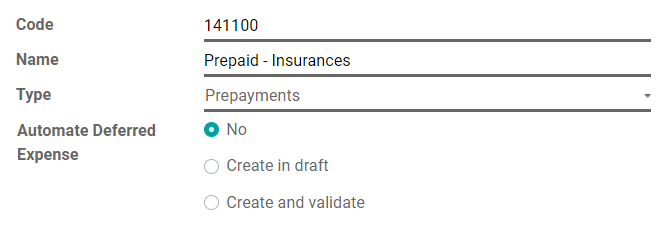
Muista
Tämän tilin tyypin on oltava joko Vaihto-omaisuus tai Ennakkomaksut
Kirjaa kulu oikealle tilille¶
Valitse tili luonnoksesta¶
Valitse laskuluonnoksesta oikea tili kaikille tuotteille, joiden kulut on lykättävä.

Valitse eri kulutili tietyille tuotteille¶
Aloita tuotteen muokkaaminen, siirry Kirjanpito-välilehdelle, valitse oikea Kulutili ja tallenna.

Vihje
Näiden tuotteiden kulukirjausten luominen on mahdollista automatisoida (katso: Automatisoi laskennalliset kulut).
Muuta kirjatun päiväkirjanimikkeen tiliä¶
Voit tehdä tämän avaamalla ostopäiväkirjasi siirtymällä kohtaan , valitsemalla muokattava päiväkirjan, napsauta tiliä ja valitse oikea.
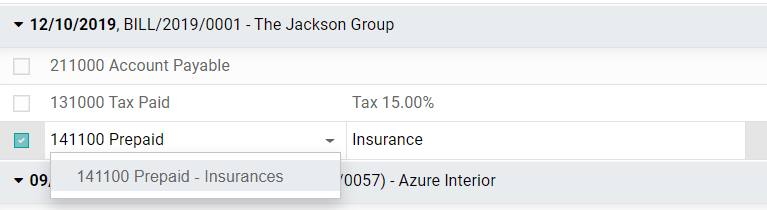
Laskennallisten kulujen kirjaukset¶
Luo uusi merkintä¶
Lähtevä kulukirjaus luo automaattisesti kaikki päiväkirjakirjaukset luonnostilassa. Sen jälkeen ne kirjataan yksitellen oikeaan aikaan, kunnes koko kulu on kirjattu.
Luo uusi merkintä siirtymällä kohtaan , napsauta Luo ja täytä lomake.
Napsauta valitse liittyvät ostot linkittääksesi olemassa olevan päiväkirjan tähän uuteen merkintään. Jotkut kentät täytetään sitten automaattisesti, ja päiväkirjaerä näkyy nyt Aiheeseen liittyvät kulut -välilehdessä.
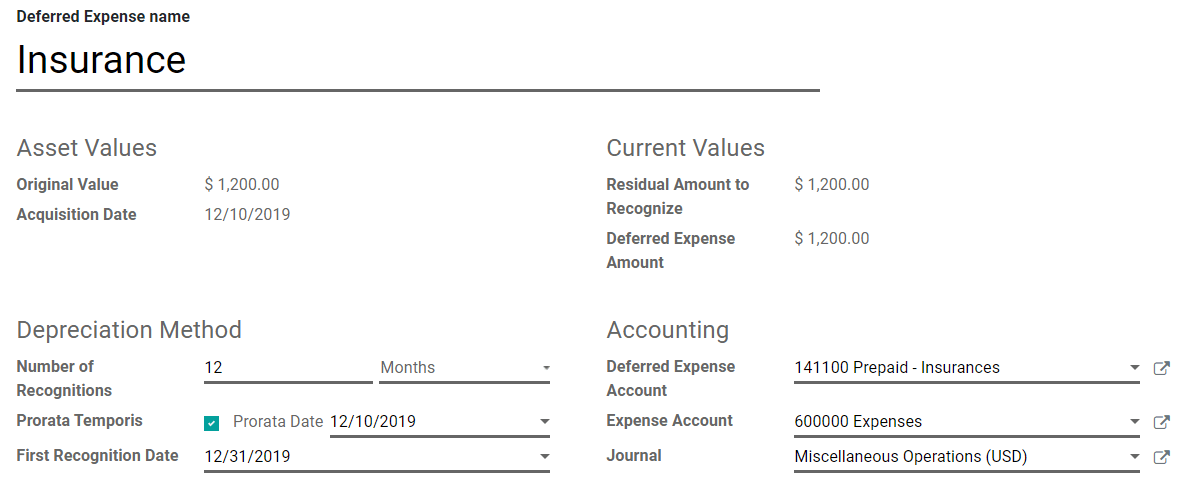
Kun olet valmis, voit napsauttaa Laske viivästys (Vahvista-painikkeen vieressä) luodaksesi kaikki Kulutaulukon arvot. Tältä taululta näet kaikki merkinnät, jotka EC julkaisee kulujen tunnustamiseksi, ja päivämäärä.
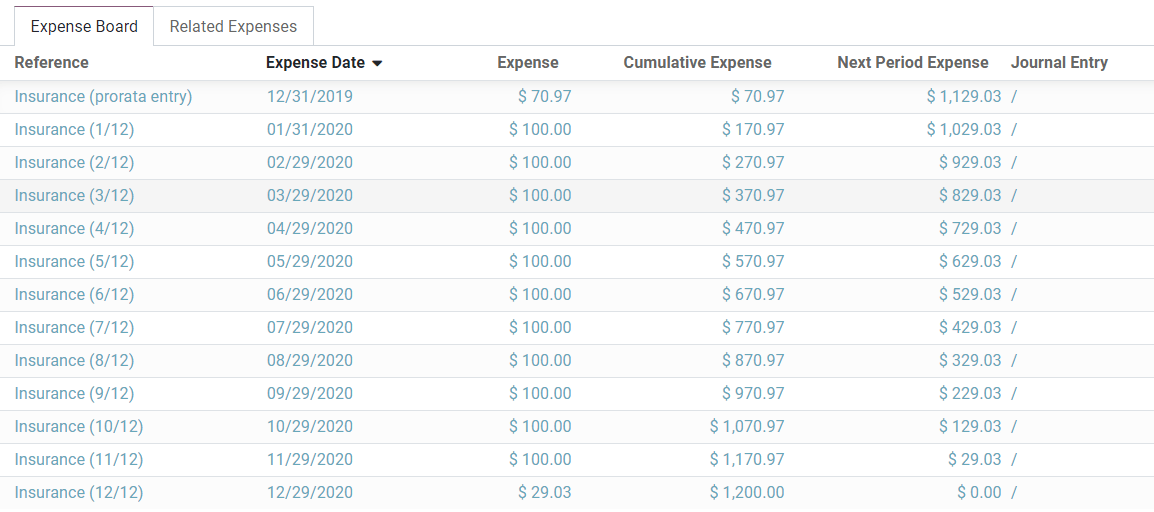
Mitä ”Prorata Temporis” tarkoittaa?¶
Prorata Temporis -ominaisuus on hyödyllinen, jotta voit tunnistaa kulut mahdollisimman tarkasti.
Tämän ominaisuuden avulla kustannustaulukon ensimmäinen merkintä lasketaan Suhteellisen päivämäärän ja Ensimmäisen tunnustamispäivämäärän välisen ajan perusteella eikä oletusarvoisen tunnistusten välillä.
Esimerkiksi yllä olevan Expense Boardin ensimmäinen kulu on 70,97 Euroa 100,00 Euron sijaan. Näin ollen viimeinen merkintä on myös pienempi ja sen summa on 29,03 Euroa.
Lykätty merkintä ostopäiväkirjasta¶
Voit luoda lykätyn kirjauksen tietystä päiväkirjanimikkeestä Ostopäiväkirjassasi.
Voit tehdä tämän avaamalla ostopäiväkirjasi siirtymällä kohtaan ja valitsemalla päiväkirjan, jonka haluat lykätä. Varmista, että se on kirjattu oikealle tilille (katso: Kirjatun päiväkirjaerän tilin muuttaminen).
Napsauta sitten Toiminta, valitse Luo viivästetty merkintä ja täytä lomake samalla tavalla kuin luodat uuden merkinnän.
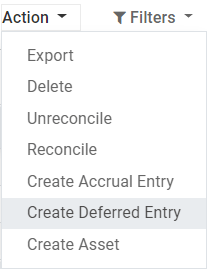
Laskennallisten kulujen mallit¶
Voit luoda laskettujen kulujen malleja luodaksesi laskennallisia kuluja nopeammin.
Luo malli siirtymällä kohtaan , napsauta Luo ja täytä lomake samalla tavalla kuin luot uuden merkinnän.
Vihje
Voit myös muuntaa vahvistetun laskennallisen kulumerkinnän malliksi avaamalla sen kohdasta ja sitten napsauttamalla Tallenna malli -painiketta.
Käytä laskennallisten kulujen mallia uuteen merkintään¶
Kun luot uuden Laskennallisten kulujen merkinnän, täytä Lähteisten kulujen tili oikealla tunnistustilillä.
Uudet painikkeet, joissa on kaikki kyseiseen tiliin linkitetyt mallit, näkyvät lomakkeen yläosassa. Mallipainiketta klikkaamalla lomake täytetään mallin mukaan.

Automatisoi laskennalliset kulut¶
Kun luot tai muokkaat tiliä, jonka tyyppi on joko Vaihtoomaisuus tai Ennakkomaksut, voit määrittää sen lykkäämään tilille hyvitettävät kulut automaattisesti.
Sinulla on kolme vaihtoehtoa Automatisoi laskennalliset kulut -kenttään:
Ei: tämä on oletusarvo. Mitään ei tapahdu.
Luo luonnos: aina kun tapahtuma kirjataan tilille, luonnos Läkättyjen kulujen kirjaus luodaan, mutta sitä ei vahvisteta. Sinun on ensin täytettävä lomake kohdassa .
Luo ja vahvista: sinun on myös valittava viivästettyjen kulujen malli (katso: Deferred Expense Models). Aina kun tilille kirjataan tapahtuma, Läkätyt kulut luodaan ja vahvistetaan välittömästi.
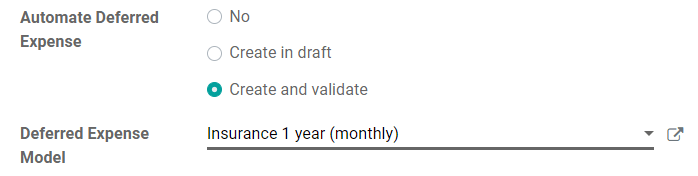
Vihje
Voit esimerkiksi valita tämän tilin tuotteen oletusarvoiseksi Kulutiliksi ja automatisoida sen oston täysin. (katso: Valitse eri kulutili tietyille tuotteille).
Katso myös